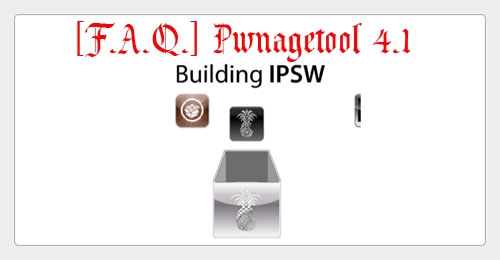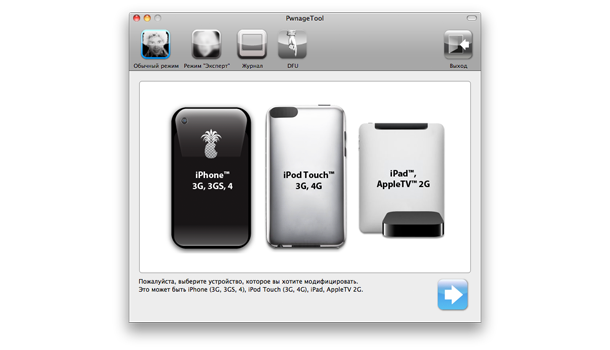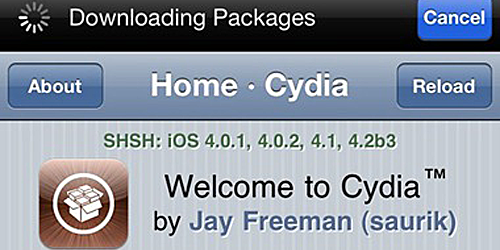[F.A.Q.] Джейлбрейк iOS 4.1 с помощью PwnageTool 4.1 для пользователей MacOS
Перед самым началом презентации «Back to the Mac», DevTeam выпустила новую версию PwnageTool 4.1, которая позволяет сделать джейлбрейк прошивки iOS 4.1/3.2.2 для всех устройств (включая AppleTV), кроме iPhone 2G и iPod Touch 2G. Сегодня мы хотим вам рассказать, как с помощью этой утилиты создать кастомную прошивку и установить её.
Требования:
* PwnageTool 4.1, скаченная на рабочий стол вашего компьютера[ссылка].
* Официальная прошивка iOS 4.1/3.2.2, скаченная на рабочий стол вашего компьютера[ссылка].
* iTunes 10.x
Совместимость:
* iPhone 4
* iPhone 3GS (с новым и старым BootROM)
* iPhone 3G
* iPad на iOS 3.2.2
* Apple TV 2G
* iPod Touch 3G/4
Создание прошивки
1. Подключите своё устройство к компьютеру с помощью USB-шнура и запустите PwnageTool 4.1.
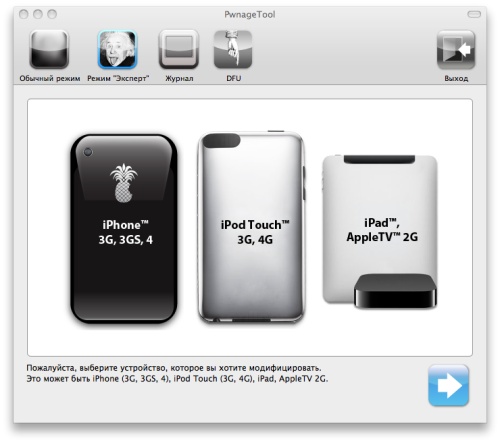
2. Переключитесь в режим «Эксперт», выберите своё устройство и нажмите стрелку (справа внизу).
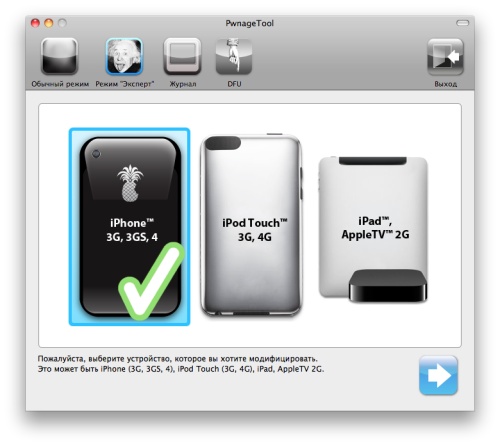
3. Укажите путь к официальной прошивке iOS 4.1/3.2.2, скаченной ранее.
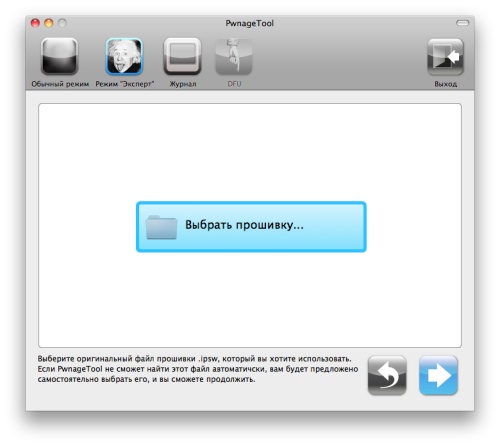
4. Выберите «Настройки» и настройте прошивку на своё усмотрение.
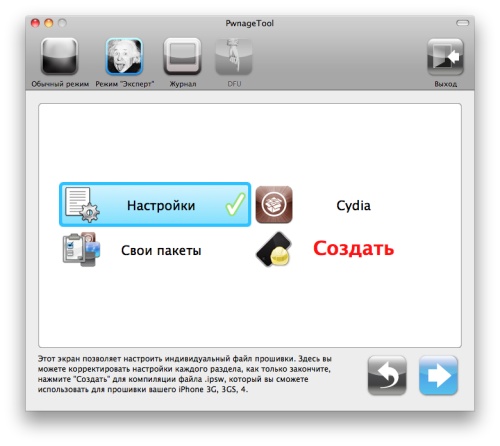
Первое окно. Для большинства устройств будет доступны только 2 настройки:
* Активировать телефон (для неофициальных iPhone ставим галочку).
* Раздел корневого раздела, т.н. Root.
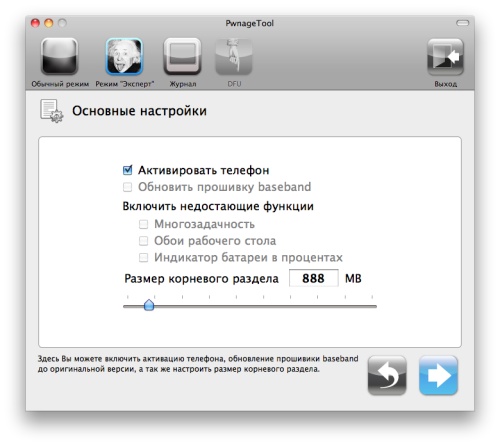
Второе окно. Добавление приложений из Cydia сразу в прошивку. Если вы неопытный пользователь, то лучше пропустите это окно.

Третье окно. Выбор установщика. В данном случае это Cydia. Идём дальше.

Четвёртое окно доступно только при создании прошивок для iPhone 3G. Замена стандартных логотипов своими. Требования к ним указаны в самом окне.
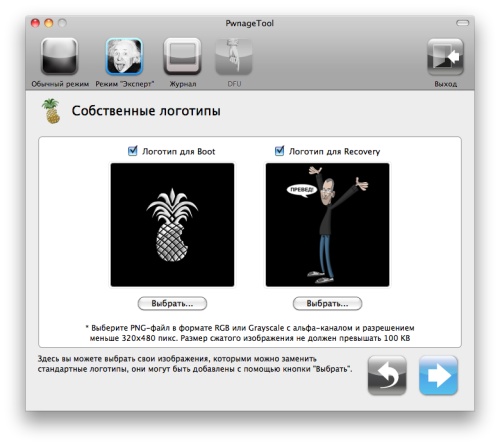
Настройки сделаны, приступаем к созданию прошивки.
5. Ставим галочку на «Создать» и нажимаем стрелку.

6. Программа попросит вас указать путь, по которому создать прошивку.
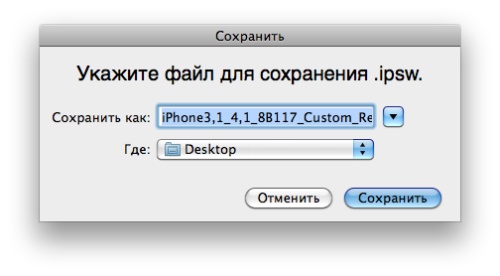
7. Начнётся процесс создания прошивки.

8. Почти в самом начале, вас попросят подтвердить ваши права, указав логин и пароль администратора компьютера.
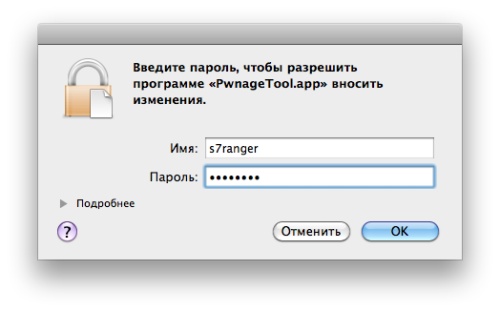
9. Прошивка создана, можно приступать к её установке.
Установка прошивки
1. Вначале нам нужно перевести своё устройство в режим DFU. Для этого в главном окне PwnageTool 4.1 нажимаем кнопку DFU.
2. Теперь следуя инструкциям на экране, поочерёдно зажимаем кнопки на своём устройстве.
Удерживайте кнопки «Power» и «Home» в течение 10 секунд
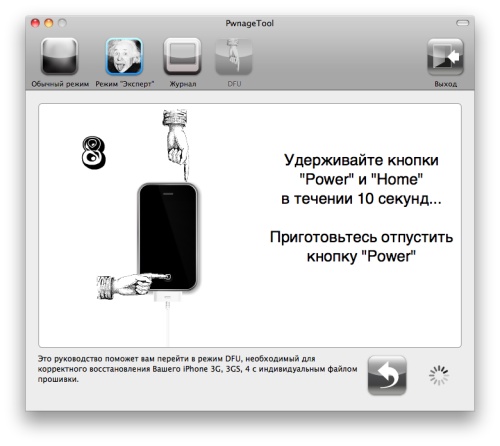
Отпустите кнопку «Power», продолжая удерживать кнопку «Home» ещё 10 секунд

3. Если вы всё сделали правильно, то ваше устройство перейдёт в режим DFU.
4. Далее завершаете работу PwnageTool 4.1.
5. Запускаем iTunes (не ниже версии iTunes 10.0), зажимаем Alt+Восстановить, выбираем созданную кастомную прошивку и жмём OK.
6. Дождитесь завершения установки. Если ваше устройство русифицировалось, значит процесс завершился.
7. В iTunes рекомендуется настроить ваше устройство «Как новое».
8. Если у вас телефон НЕофициальный (залоченый на оператора), то после установки кастомной делаем анлок с помощью Ultrasn0w 1.1-1.
Удачи!!!